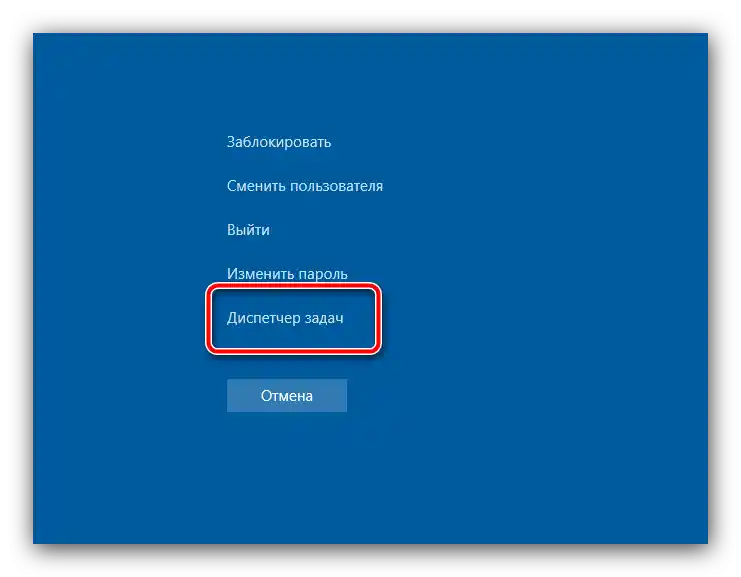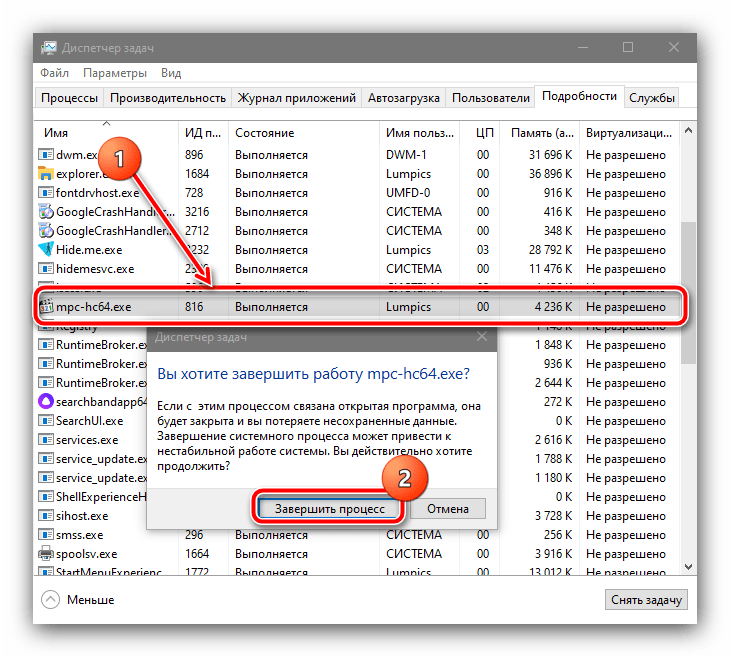Съдържание:
Метод 1: Системно съобщение
Съвременните версии на Windows в повечето случаи могат сами да определят зависналите приложения и да предложат да ги затворят в изскачащо съобщение, което в "десетката" изглежда така:

След натискане на бутона "Затвори програмата" в най-новата система на Майкрософт ще започне автоматично изпращане на информация – това е направено, за да може компанията да се свърже с разработчиците на играта. Ако не ви е нужно, натиснете "Отмяна".

Понякога се случва така, че съобщението е налично, но изглежда, сякаш играта "е замразила" цялата система. Можете да проверите това с комбинацията от клавиши Alt+Tab: с нея можете да прехвърлите фокуса от прозореца с играта на необходимия елемент, където да използвате опциите.Ако курсорът на мишката не се появява (много приложения използват ексклузивен достъп до манипулатора), използвайте клавиатурата: преминавайте между позициите на прозореца с клавиша Tab или стрелките, а за потвърждение използвайте Enter.
Метод 2: Комбинации от клавиши
Дори в най-новите версии на Windows, управлението на системата може да се извършва с горещи клавиши – те ще ни бъдат полезни за решаване на поставената задача.
- Първата комбинация, която си струва да опитате, е Alt+F4. Тя отговаря за принудителното затваряне на прозореца на всяка програма и в редица случаи работи дори с зависнал софтуер.
- В по-сложни ситуации ще помогне или вече споменатата комбинация Alt+Tab, или Win+D: първата отговаря за превключване между приложения, докато втората минимизира всички активни прозорци, давайки достъп до "Работния плот". За да завършите зависналата програма, погледнете на лентата с инструменти, намерете иконата на проблемния софтуер, кликнете върху нея с ПКМ и изберете "Затвори прозореца".
- Последната комбинация, която може да помогне в подобен случай, е познатата на почти всеки – Ctrl+Alt+Del. В актуалните версии на Windows тя отговаря за извикване на прозореца "Настройки за сигурност", откъдето можете да стартирате "Диспечер на задачите".
![Отворете диспечера през параметрите за сигурност, ако играта е замръзнала и трябва да излезете на Работния плот]()
За директно извикване на този инструмент можете да използвате комбинацията Ctrl+Shift+Esc. След това остава само да използвате системното приложение за завършване на програмата – по-подробно за това е разказано в следващия метод.
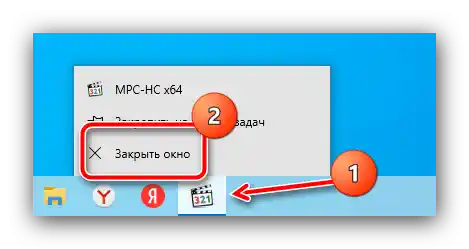
Метод 3: "Диспечер на задачите"
Мениджърът на стартираните процеси в Windows представлява многофункционален инструмент, който в умелите ръце може да стане панацея за решаване на много проблеми. Той ще ни помогне и в случай на зависнало приложение.
- Извикайте инструмента с методите от Метод 2 или използвайте съветите от статията по-долу.
Подробности: Как да отворите "Диспетчер на задачите" в Windows 7/Windows 10
- След появата на необходимия прозорец, уверете се, че е отворен раздел "Приложения" (Windows 7) или "Процеси" (Windows 10). Намерете позицията на играта, която е предизвикала проблема, и натиснете "Спрете задачата". Трябва да имате предвид, че понякога курсорът на мишката може да не се появи, и в такъв случай трябва да използвате клавиатурата, а именно Tab, стрелките и Enter.
- Ако тези действия не доведат до резултат, трябва да преминете на раздел "Процеси" (Windows 7) или "Подробности" (Windows 10), където да намерите процеса, съответстващ на името на изпълнимия файл на играта. Изберете го с мишката или стрелките, след това натиснете клавиша Del и потвърдете операцията по завършване.
![Завършете процеса чрез диспечера на задачите, ако играта е замръзнала и трябва да излезете на Работния плот]()
Трябва да имате предвид, че за получаване на пълен списък с активни процеси в Windows 7 може да се наложи да активирате опцията "Показване на процесите на всички потребители".
- Потребителите на услугата Стим могат да се сблъскат със следната ситуация: изходът от играта (в частност, мрежовата) е станал нормално, но следващият опит за стартиране на този продукт или на друг чрез услугата предизвиква появата на съобщение, че софтуерът все още е отворен. За решаване на тази ситуация използвайте същия "Диспетчер на задачите", само че този път опитайте да завършите всички процеси, в името на които присъства думата steam.
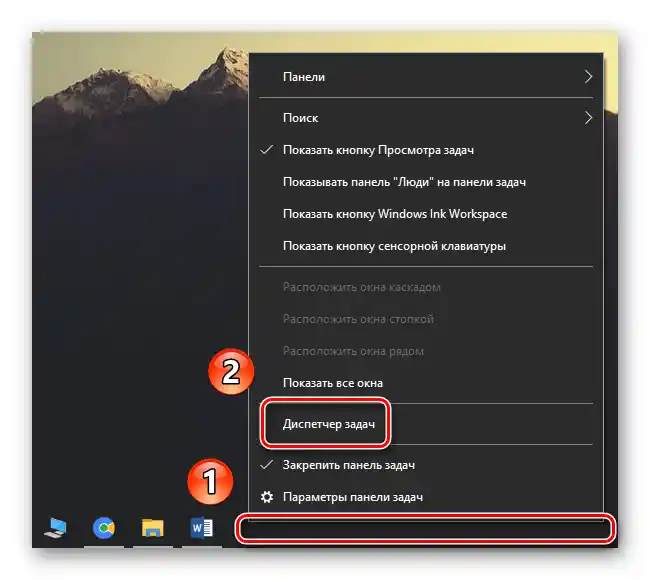
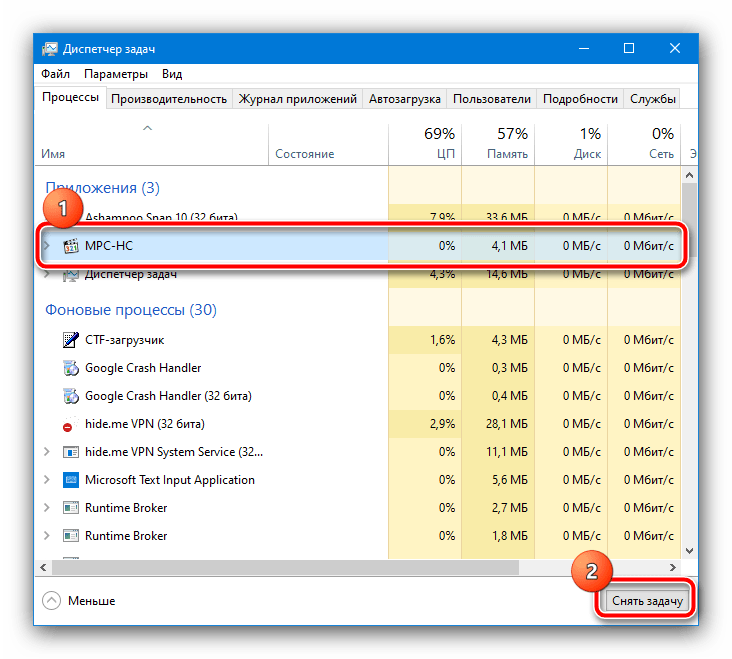
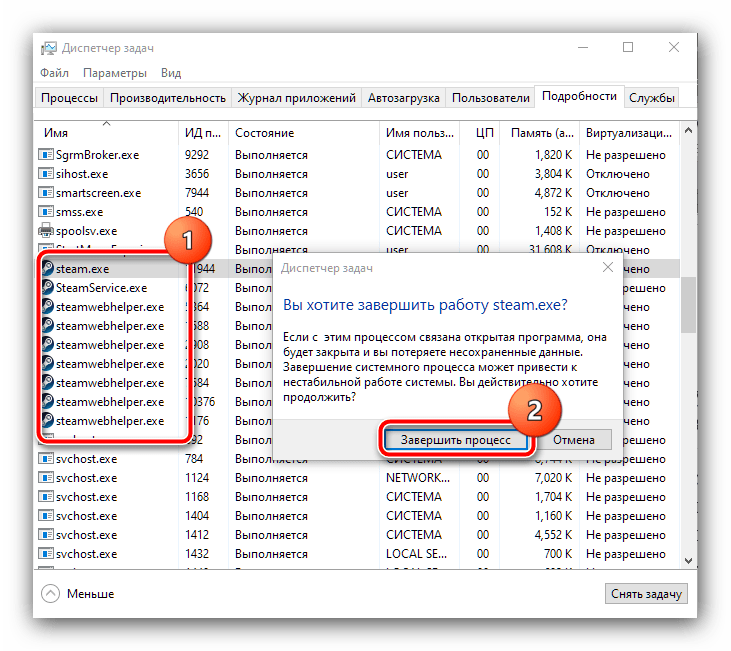
Обикновено, за подавляващото мнозинство от ситуациите, принудителното спиране на програмата ще бъде повече от достатъчно.
Метод 4: Рестартиране на компютъра
Най-сложният тип разглеждана проблема – играта е нарушила отзивчивостта на операционната система, поради което не е възможно да се възползвате от горепосочените методи. Изходът от такава ситуация е само един – да извършите хардуерен рестарт на компютъра или лаптопа. В настолни ПК обикновено има отделен бутон за нулиране, натиснете го.
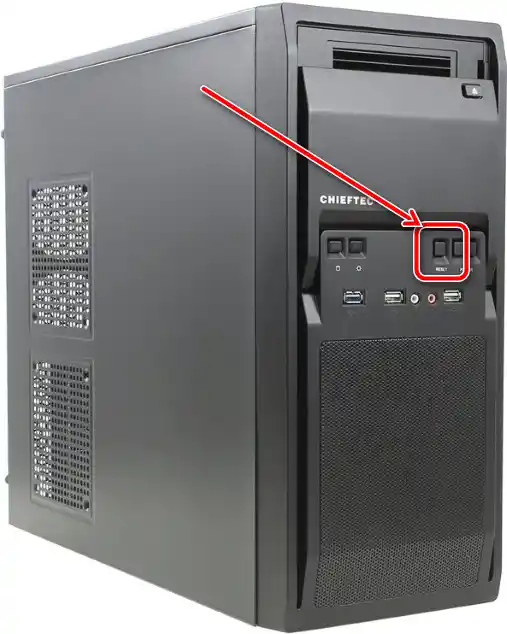
С лаптопите ситуацията е малко по-различна, тъй като клавишът "Reset" се среща на единични устройства.Тук ще помогне бутонът за изключване: задръжте го за около 10 секунди, докато екранът и цялата индикация угаснат, след това натиснете отново, за да стартирате устройството.
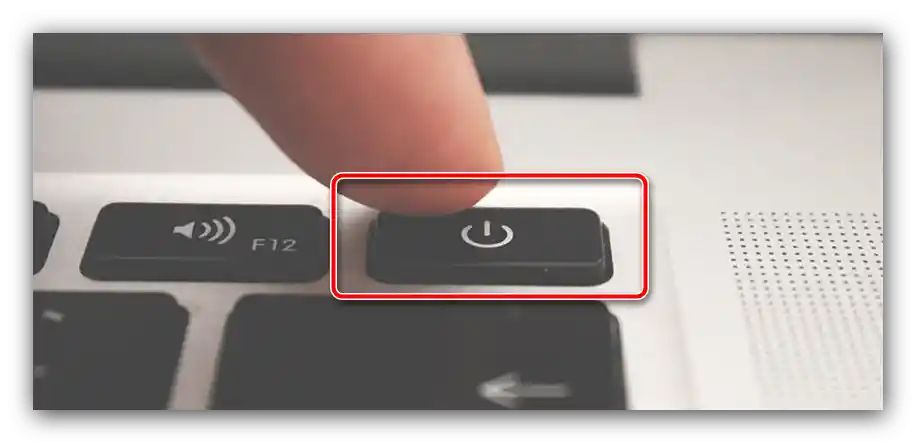
Тази крайна мярка е ефективна в 100% от случаите, но може да доведе до проблеми в работата на операционната система.